u盘启动软件哪个好用
- 分类:U盘教程 回答于: 2022年09月24日 12:35:00
工具/原料:
系统版本:windows10系统
品牌型号:华硕a豆15
软件版本:小白一键重装系统+1个8个以上的空白u盘
一、u盘启动软件哪个好用
这里小编推荐大家使用小白一键重装系统软件,不仅可以制作u盘启动盘重装系统,也可以直接在线重装系统,非常适合电脑新手使用。而且安装的系统都是比较纯净安全的,而且安装过程基本全自动完成,安装速度快,有效解决很多系统故障问题,是一款非常实用的u盘启动软件。这款软件的下载地址是:小白系统官网,进入后直接找到首页地址下载即可。

二、小白u盘启动软件使用方法
1、首先在电脑安装好小白一键重装系统工具,然后插入空白u盘,选择制作系统模式点击开始制作。

2、选择需要的系统,点击开始制作启动盘。
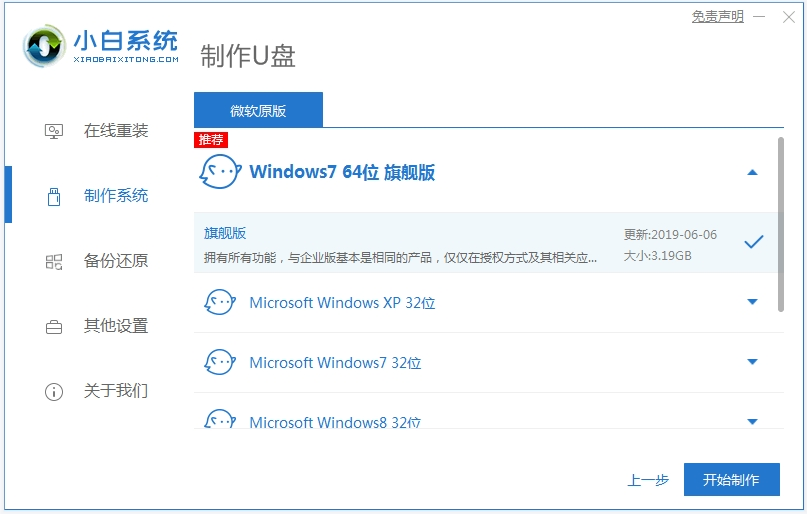
3、软件制作完成后,先预览需要安装的电脑主板的启动热键,再拔除u盘退出。
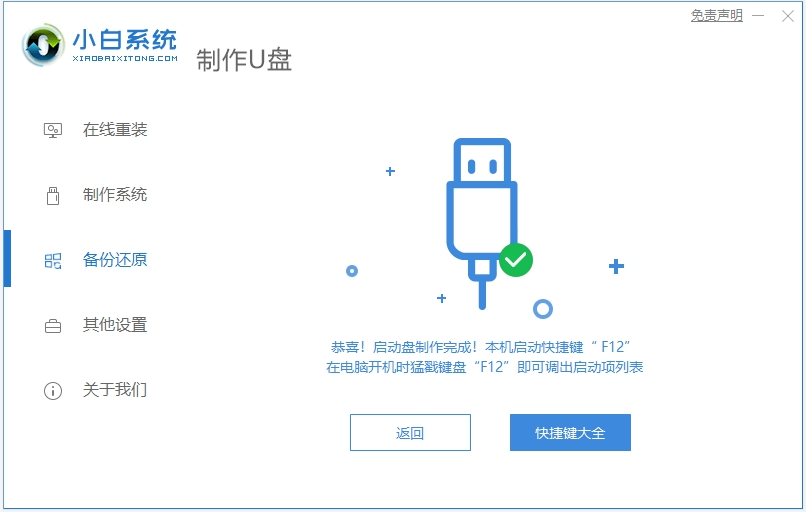
4、插入u盘启动盘进电脑后开机不断按启动热键进启动界面,选择u盘启动项回车确定进入到pe系统。

5、进入pe系统后,打开小白装机工具安装系统到c盘,等待软件自动安装完成进入新系统界面即可。
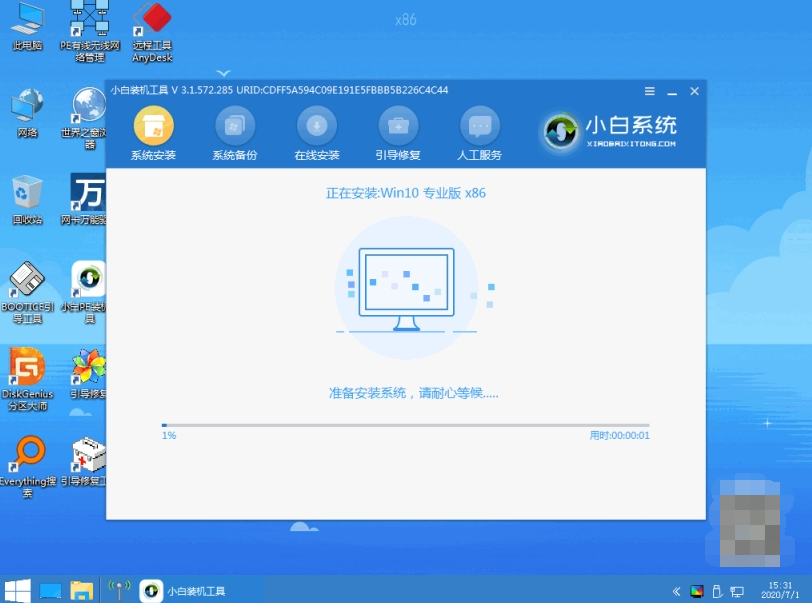
注意事项:在安装系统之前,先备份好系统盘的相关数据,避免丢失。关闭电脑的杀毒软件,避免被拦截导致安装失败。
总结:
以上便是小编给大家推荐的好用的u盘启动软件-小白一键重装系统工具以及它的制作u盘启动安装系统的步骤,适合电脑新手使用,感兴趣的网友可参照教程操作。
 有用
26
有用
26


 小白系统
小白系统


 1000
1000 1000
1000 1000
1000 1000
1000 1000
1000 1000
1000 1000
1000 1000
1000 1000
1000 1000
1000猜您喜欢
- 戴尔电脑u盘如何重装系统win7旗舰版..2022/11/23
- 小白系统u盘重装win10教程2021/12/04
- 高效专杀U盘病毒,全新USBCleaner助您保..2024/02/23
- 小白U盘启动盘制作教程图解..2022/12/30
- 专业分享:提高U盘读写速度的原因与方法..2024/06/18
- 老司机教你如何制作u盘启动盘..2019/02/15
相关推荐
- 笔记本按F12无法识别U盘2024/01/20
- u盘启动盘制作工具软件哪个好..2022/07/14
- U盘重装系统win7步骤教程演示..2022/04/24
- u盘安装系统如何操作2023/05/03
- u盘插电脑没反应怎么办?小编教你解决..2017/11/08
- 如何制作U盘系统安装盘2019/07/03














 关注微信公众号
关注微信公众号



